Что делать, если не приходят уведомления на Apple Watch
Если ваши Apple Watch перестали показывать уведомления о сообщениях и других событиях, причины могут быть разными: программные ошибки, сбой связи между ними и смартфоном или же неправильные настройки. Рассмотрим самые распространённые сценарии и подскажем, как вернуть Apple Watch их полноценную функциональность.

Проверьте, подключены ли часы к iPhone
После обновления или другим причинам связь между Apple Watch и iPhone могла прерваться. Обычно устройства восстанавливают взаимодействие автоматически, но иногда этого не происходит. Чтобы убедиться, что девайсы всё ещё подключены друг к другу, сделайте следующее:
На iPhone откройте приложение Watch.
В нижнем меню выберите вкладку «Мои часы».
Нажмите на пункт «Основные», а затем — «Хранилище».
Если часы подключены, то вы увидите всю информацию о том, сколько места занимают приложения, фотографии и т. д. Если нет — телефон покажет ошибку «Сбой подключения к Apple Watch».
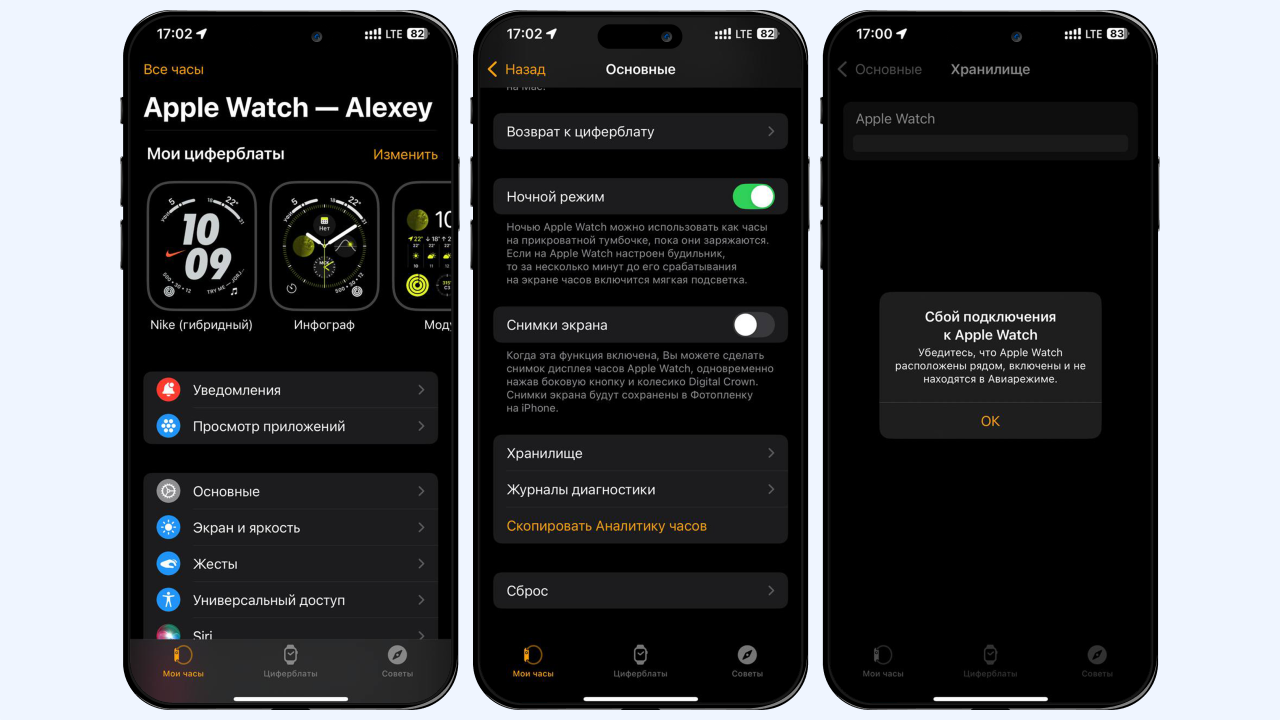
Инструкция для проверки подключения Apple Watch к смартфону.
Проверьте режим работы устройств
И на iPhone, и на Apple Watch есть режимы, которые временно запрещают устройствам показывать уведомления. Например, это может быть «Не беспокоить» или «Фокусирование». Иногда можно поставить такой режим на ночь и потом забыть, что он включён. Или же функцию случайно активировал ребёнок, пока играл с гаджетом, — всякое бывает.
Чтобы включить или выключить «Не беспокоить» на iPhone:
- Потяните шторку настроек вниз.
- Нажмите на кнопку «Фокусирование».
- Выберите нужный режим, а заодно настройте его: например, чтобы он выключался через час или при уходе из текущей локации.
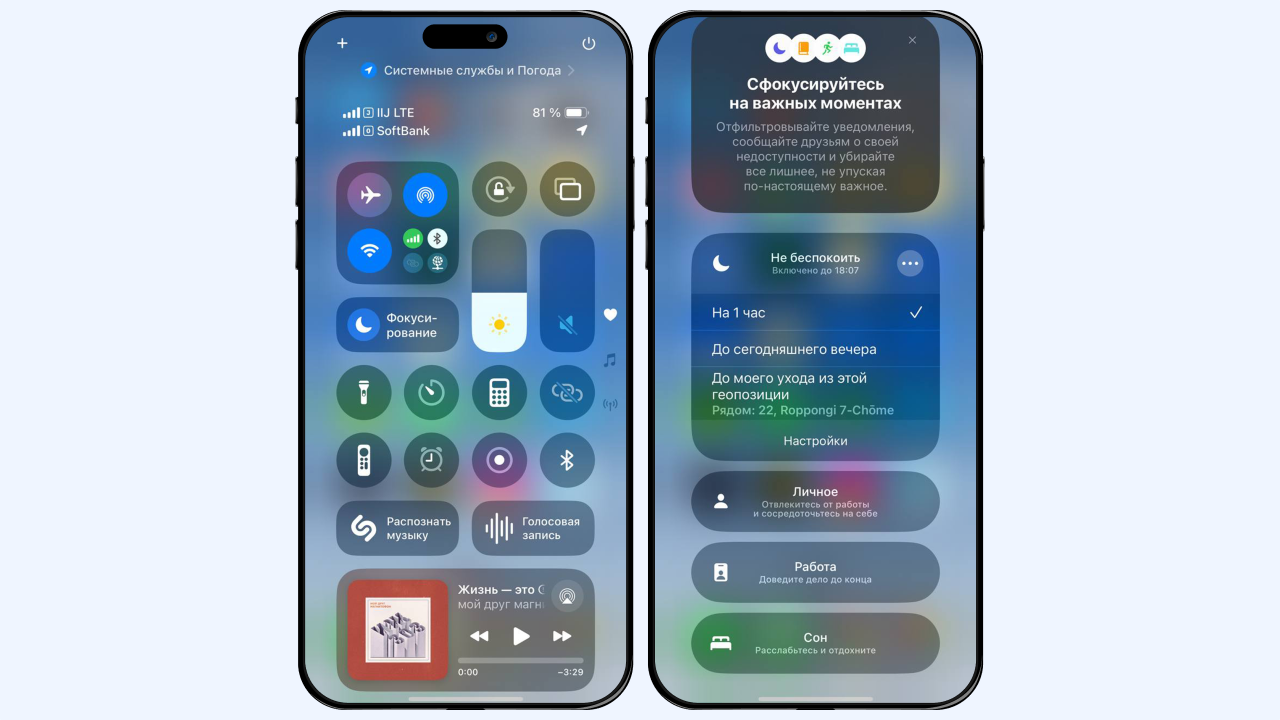
Инструкция по отключению режима «Не беспокоить».
Если не хотите, чтобы режим фокуса на iPhone дублировался и на часах, отключите эту функцию. Для этого на смартфоне:
Зайдите в настройки, выберите «Фокусирование».
Нажмите на переключатель напротив пункта «Учёт на всех устройствах».
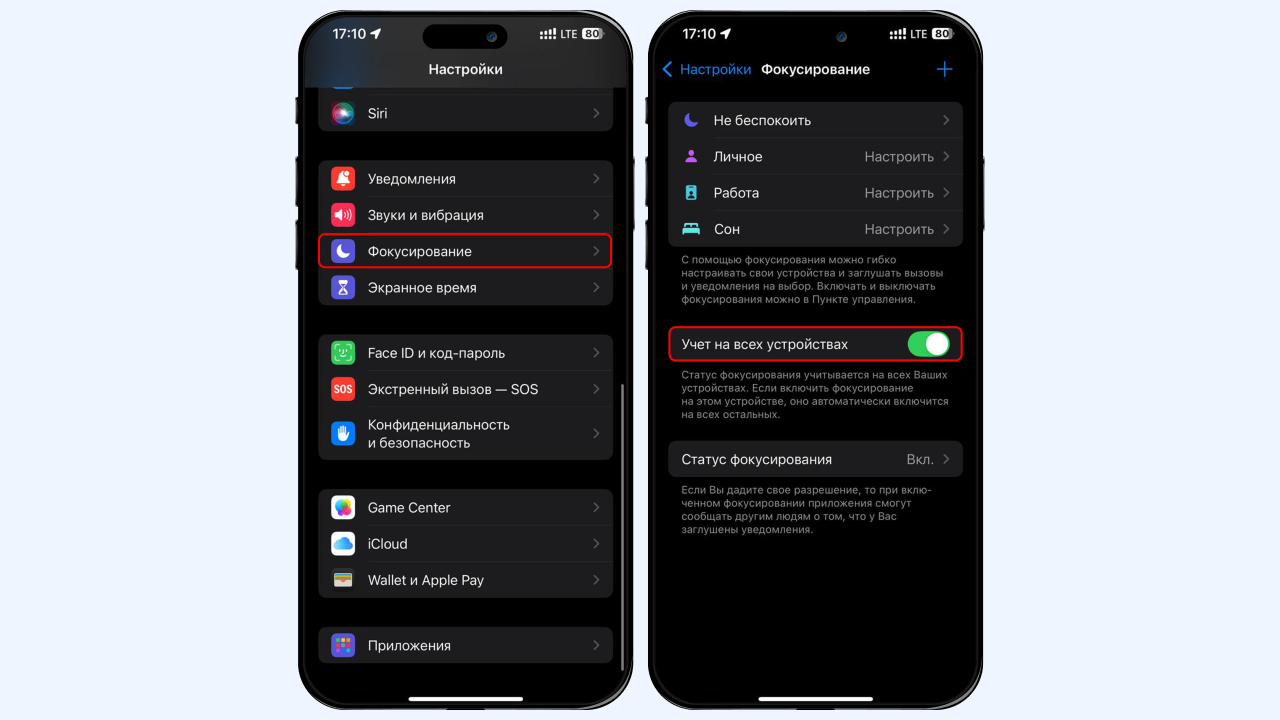
На iPhone можно настроить режимы фокусировки так, чтобы они не учитывались на других привязанных устройствах.
Чтобы отключить «Не беспокоить» на часах:
- Нажмите кнопку под колёсиком.
- Коснитесь значка с месяцем (он будет подсвечен, если режим включён).
Проверьте настройки приложений
Уведомления от некоторых программ, таких как VK или Telegram, могут не приходить, потому что они выключены в настройках. Но это просто поправить.
- Откройте приложение Watch на смартфоне.
- Во вкладке «Мои часы» выберите пункт «Уведомления» и прокрутите открывшуюся страницу вниз.
- Найдите нужное приложение и убедитесь, что переключатель напротив него горит зелёным цветом, то есть включён. Если нет — нажмите на него.
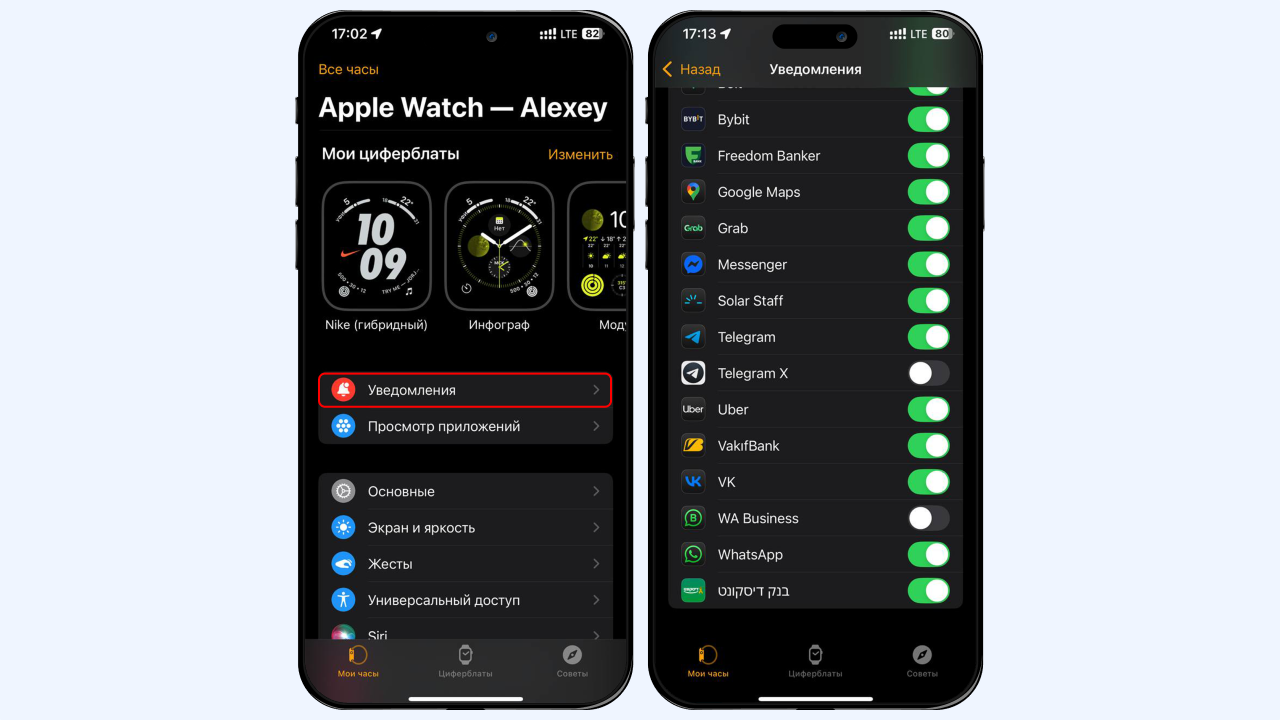
Инструкция по включению уведомлений для разных приложений.
Проверьте, не разблокирован ли iPhone
Уведомления приходят на часы только в том случае, если экран у смартфона в этот момент не горит. Это сделано, чтобы сообщения не дублировались на Apple Watch и iPhone.
Проверьте обновления операционной системы
Уведомления могут перестать приходить, если ПО на смартфоне или часах сильно устарело. Поэтому всегда лучше обновлять прошивку до самой свежей версии.
Инструкция для iPhone и Apple Watch одинаковая:
- Зайдите в «Настройки» —> «Основные» —> «Обновление ПО».
- Если есть свежий апдейт, нажмите «Установить».
- Здесь же можно настроить автообновление.
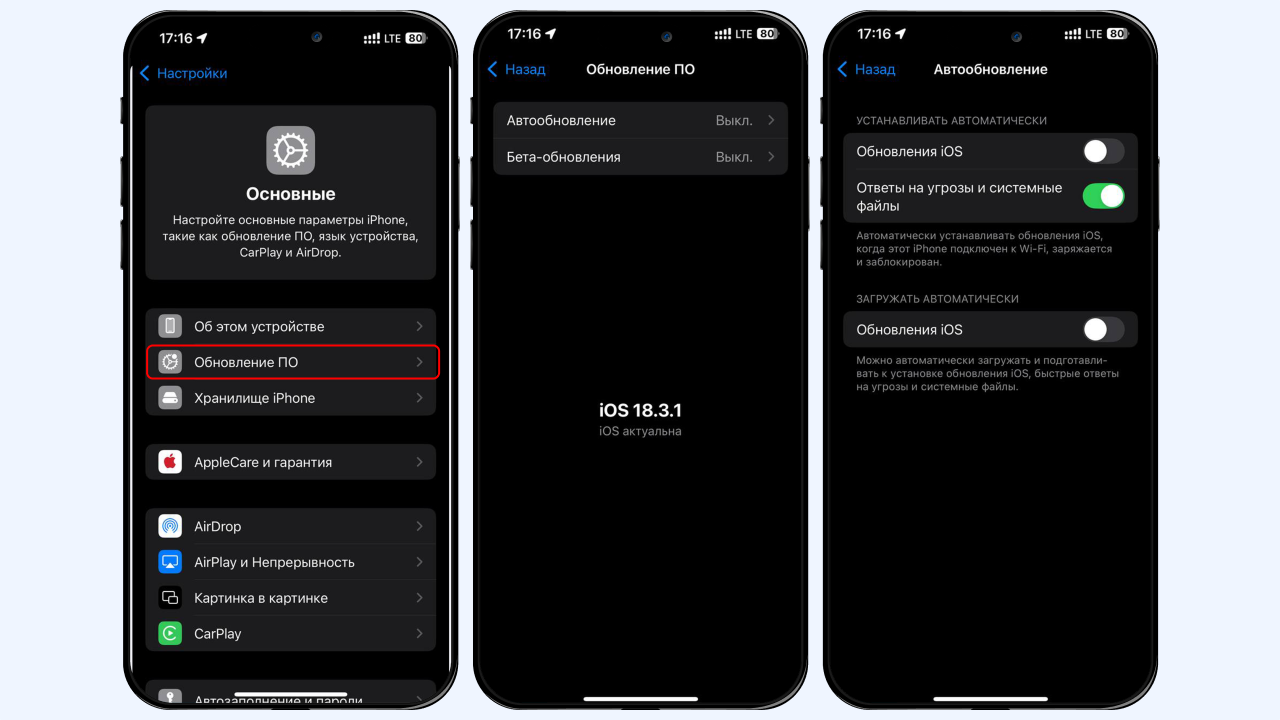
Инструкция для проверки свежих обновлений ПО на iPhone и Apple Watch.
Перезагрузите оба устройства
Возможно, очередное обновление криво легло или в системе произошла какая-то ошибка соединения, из-за которой уведомление не доходит со смартфона до часов. Ресет может помочь в решении проблемы.
Чтобы перезагрузить iPhone:
- Откройте «Настройки».
- Выберите пункт «Основные».
- Прокрутите страницу до конца и нажмите «Выключить».
- Проведите ползунок слева направо, пока экран iPhone не погаснет.
- Через несколько секунд нажмите на кнопку Power — на дисплее должен появиться значок яблочка.
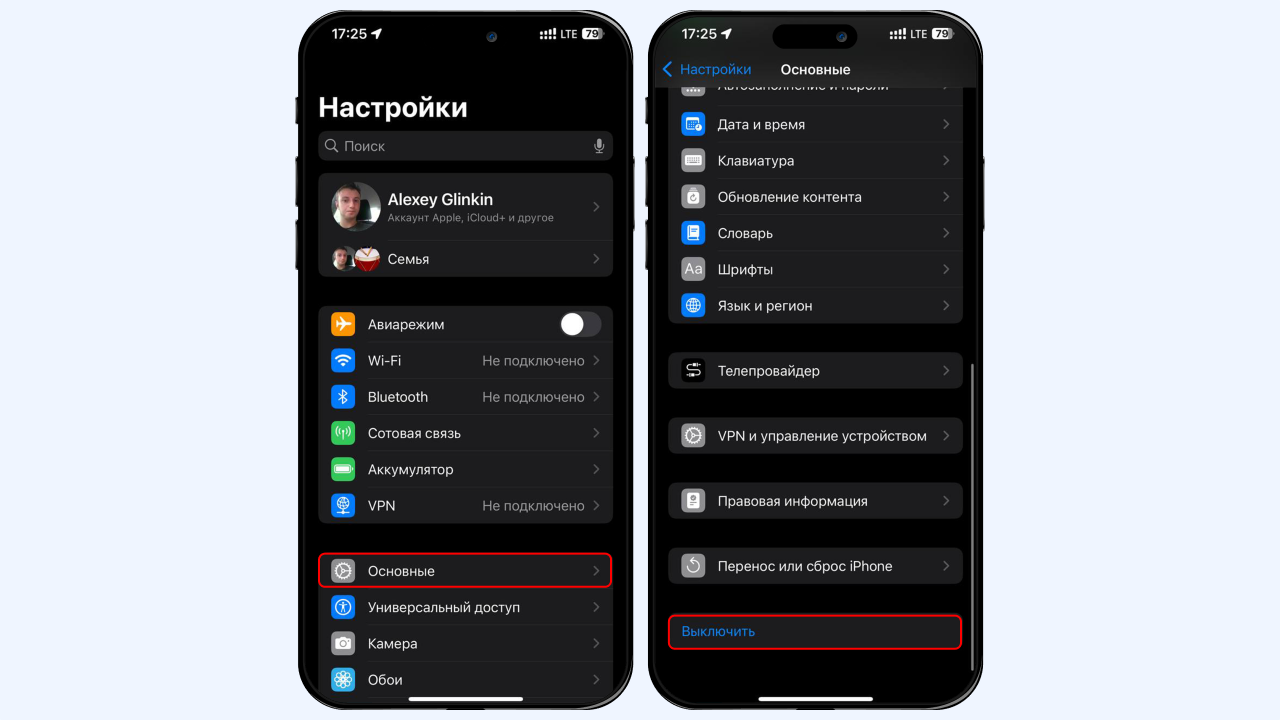
Инструкция по перезагрузке iPhone.
Чтобы перезагрузить Apple Watch:
- Пару секунд удерживайте боковую клавишу под колёсиком.
- В правом верхнем углу экрана появится круглый значок выключения — нажмите на него.
- Проведите ползунок слева направо.
- Через несколько секунд снова нажмите на боковую кнопку. Если увидели логотип Apple — всё получилось.
Сбросьте и повторно привяжите часы
Это более радикальное решение может помочь, если простая перезагрузка не решила проблему. Hard Reset «откатит» все настройки до заводских — так легче будет пересоздать связь между устройствами.
Сбросить Apple Watch можно и через смартфон (в приложении Watch), и через сами часы.
- Зайдите в «Настройки» —> «Основные».
- Прокрутите меню до конца и нажмите «Сброс».
- Выберите «Сбросить контент и настройки Apple Watch».
- Когда процесс завершится, заново подключите часы к iPhone.
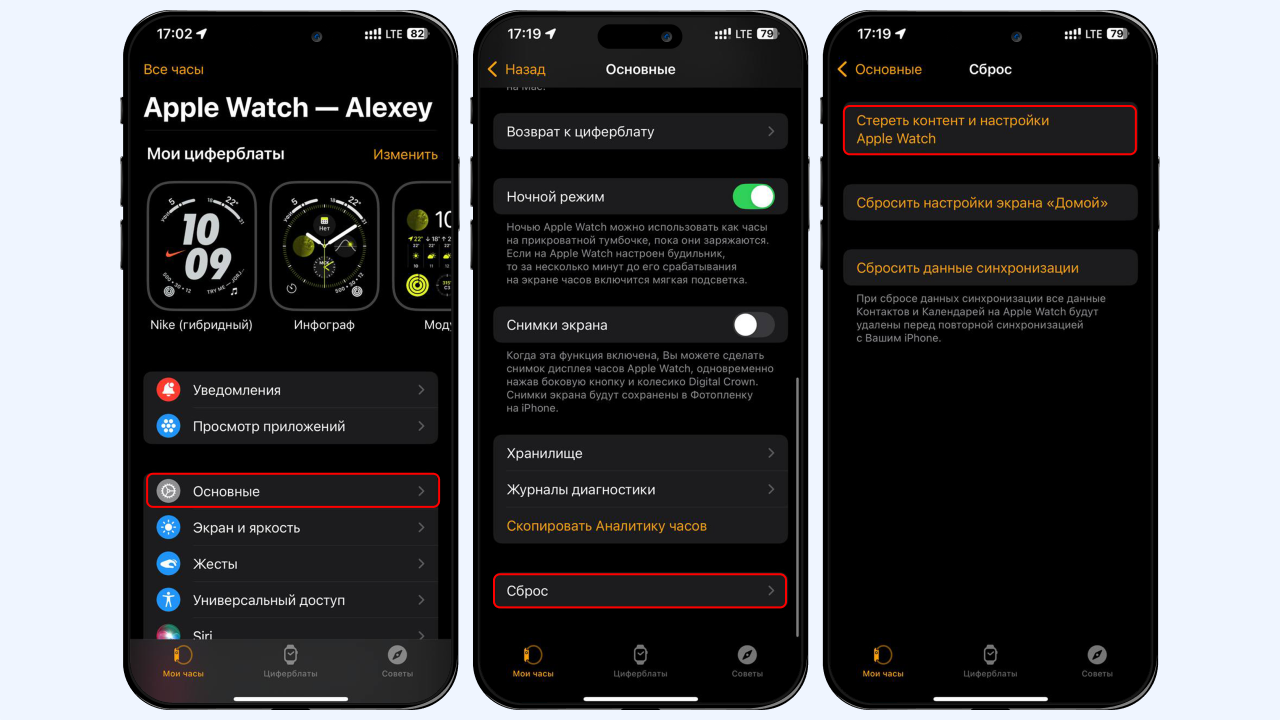
Инструкция по сбросу настроек Apple Watch до заводских.